Как поделиться приложением на iphone через вайбер
Viber – сверхпопулярный мессенджер, который используется людьми со всего мира. На сегодняшний день количество скачиваний Вайбера перевалило за отметку в 100 миллионов раз. А львиную долю скачавших составляют владельцы Apple iPhone.
Особенности установки и работы Вайбера на Айфоне
Как и на любом другом смартфоне, на Айфоне Вайбер работает через одноименное приложение, которое дает доступ ко всем функциям мессенджера. Поскольку iOS является закрытой операционной системой, скачивать Viber рекомендуется из официальных источников, а именно – App Store.
При загрузке Viber из официальных источников установка приложения выполняется автоматически. Никаких дополнительных действий выполнять не нужно.
Откуда скачать Вайбер на Айфон
У любого человека, которого заинтересовал данный мессенджер, обязательно возникнет вопрос о том, где же скачать Viber. Сегодня мы рассмотрим не только основной вариант, но и дополнительные способы скачивания Вайбера.
App Store
App Store – это стандартный магазин приложений, установленный по умолчанию на всех Айфонах без исключения. Иконка ЭпСтор располагается на главном экране устройства. А при нажатии на логотип открывается сам магазин с миллионами приложений.
Пользователю, желающему скачать Вайбер, необходимо позаботиться о поиске соответствующего приложения в магазине. Для этого можно обратиться к поисковой строке, куда следует выбить запрос «Viber».


Для загрузки приложения через AppStore нужно нажать кнопку скачивания, после чего начнется загрузка Вайбера и его установка. По завершении процесса пользователь получит уведомление, которое сигнализирует о готовности программы к дальнейшему использованию.
iTools
Операционная система «от» и «до» контролирует процессы, связанные с установкой приложений. Это не позволяет владельцам «яблочных» девайсов получать доступ к новейшим версиям программ. Но обойти подобное ограничение можно при помощи программы iTools, которую следует установить на компьютер.
Также не забудьте загрузить установочный файл Вайбера в формате .ipa на свой ПК.
Следующим этапом идет подключение Айфона к компьютера. Для этого необходимо воспользоваться комплектным кабелем. В случае правильного выполнения операции в интерфейсе iTools отобразится модель вашего устройства и станут доступны опции по редактированию параметров.

У программы Айтулс широкий функционал, но сегодня нас интересует установка Вайбера. Для выполнения операции потребуется открыть раздел «Приложения», нажать кнопку «Установить» и выбрать необходимый ipa-файл, ранее загруженный на компьютер.

После этого начнется процесс инсталяции, по завершении которого Вайбер отобразится в общем списке приложений. Далее вы можете отключить iPhone от компьютера и начать использование Viber со смартфона.
iTunes
В отличие от iTools, Айтюнс является официальным программным обеспечением для взаимодействия с Айфоном через компьютером. iTunes также работает через одноименную программу и дает пользователю возможность установить Вайбер на телефон.
По сути данный способ установки не дает никаких преимуществ по сравнению с вариантом, представленным в самом начале материала, когда использовался магазин приложений AppStore. Но, если он не работает, а вы не хотите сталкиваться с нелицензионными ресурсами, iTunes обязательно поможет.
Для начала нужно установить актуальную версию программы на свой компьютер. Далее необходимо подключить iPhone к ПК, используя комплектный USB-кабель. Если все сделано верно, ваш Айфон отобразится в Айтюнсе.


Откроется магазин приложений, где, как и в случае с App Store на Айфоне, нужно воспользоваться функцией поиска. Находим Вайбер и нажимаем кнопку «Загрузить».

Теперь можно сказать, что операция выполнена, и пользователю останется лишь дождаться процесса загрузки и отключить iPhone от компьютера.
Сторонние источники
Пользователям Apple iPhone рекомендуется загружать любые приложения, включая Вайбер, только из официальных источников. Но, если человек хочет версию Viber, которая не доступна в App Store, можно обратиться к помощи неофициальных ресурсов.
Загружая приложения из сторонних ресурсов, вы берете на себя все риски, связанные с дальнейшей работоспособностью устройства.
К сторонним ресурсам относятся сайты, предлагающие скачать загрузочный файл приложения. Ссылки на загрузку Вайбера представлены на форуме 4PDA и куче других интернет-площадок. При необходимости вы можете воспользоваться поисковой строкой браузера, чтобы найти интересующий вариант.

В отличие от официальных способов загрузки, установка при скачивании Viber из сторонних ресурсов происходит не в автоматическом, а в ручном режиме. О том, как устанавливать Вайбер через ipa-файл, мы рассказывали в пункте материала «iTools».
Как установить Вайбер на русском языке бесплатно на Айфон
Любая версия приложения Viber является мультиязычной. Это значит, что скачивая прогу из официальных или неофициальных ресурсов, вы всегда можете рассчитывать на поддержку русского языка и наличие понятного интерфейса.
Кроме того, программа распространяется абсолютно бесплатно. Любые сайты, которые предлагают заплатить некоторую сумму денег за скачивание Вайбера, являются мошенническими. Обратите на это внимание, чтобы не стать жертвой злоумышленников.
Подробно о том, где можно скачать Вайбер на Айфон, мы рассказали ранее. Поэтому останется лишь напомнить, что основной способ загрузки – магазин приложений AppStore. Если он по каким-то причинам не работает, можно воспользоваться iTunes. В обоих случаях Вайбер устанавливается автоматически. А в ситуации, когдаViber скачивается из сторонних ресурсов, установка выполняется через программу iTools.
Как запустить приложение
Вайбер на Айфоне запускается точно так же, как и любое другое приложение. Так, если вы загружали мессенджер через App Store, Viber отобразится в списке установленных программ. И вам останется лишь нажать кнопку «Открыть» на его странице в ЭпСтор.
Если приложение скачивалось со стороннего ресурса, оно все равно отобразится в App store.

А еще иконка Вайбера всегда отображается на экране рабочего стола Айфона. Поэтому для запуска достаточно просто кликнуть по логотипу Viber, после чего приложение будет запущено.

Как зарегистрироваться
Вайбер представляет собой мессенджер, который привязан к номеру мобильного телефона. Поэтому регистрация в системе выполняется всего лишь за пару шагов.

Как настроить Вайбер на Айфоне
Настройка Viber подразумевает изменение параметров приложения по своему усмотрению. Данная функция доступна в пункте меню «Настройки», который располагается в самом Вайбере.


Как сделать резервную копию приложения
Рано или поздно человеку придется менять свой текущий Айфон на новый. Кроме того приложение может случайно сброситься, после чего пользователь потеряет все переписки. Чтобы этого не произошло, необходимо создать резервную копию.
Операция выполняется через настройки учетной записи. Здесь необходимо выбрать пункт «Резервное копирование» и подтвердить создание бэкапа. После этого останется дождаться сохранения всей информации.

Решение проблем
В работе Вайбера иногда возникают неполадки. Но большинство проблем можно решить парой очень простых действий. О том, как решить все сложности, связанные с функционированием приложения Viber, можно узнать из таблицы.
При необходимости вы можете спрятать переписку с выбранным пользователем. Она исчезнет из списка диалогов и будет защищена от всех, кто имеет доступ к смартфону, кроме вас.
Если передумаете и захотите сделать спрятанный диалог обычным, откройте его и сделайте следующее. Нажмите на верхние три точки и выберите пункт «Информация» (Android). Или тапните по имени пользователя в самом верху, а затем — «Информация и настройки» (iOS). Затем нажмите «Сделать чат видимым».
3. Скрывайте свой статус «В сети»
Viber показывает другим пользователям, находитесь ли вы онлайн. Это может мешать, когда не хочется отвечать определённым контактам. К счастью, приложение разрешает скрывать свой текущий сетевой статус.
Если хотите стать невидимым, нажмите «Ещё» → «Настройки» → «Конфиденциальность» и отключите параметр «В сети». После этого посторонние не будут знать, когда вы используете Viber. Но вместе с тем и вы не сможете видеть, кто из других пользователей онлайн.
Изменять настройки сетевого статуса можно не чаще раза в сутки.
4. Прячьте фото от незнакомцев
Возможно, вы не хотите, чтобы фотография вашего профиля была доступна посторонним. В таком случае спрячьте её. Нажмите «Ещё» → «Настройки» → «Конфиденциальность» и отключите параметр «Отображать моё фото». После этого аватарку будут видеть только люди из списка ваших контактов.
5. Храните резервную копию переписок
При поломке, краже или смене смартфона вы можете потерять историю переписок. Чтобы этого не случилось, настройте автоматическое создание её копий.
Если у вас Android, убедитесь, что на устройстве установлено приложение облачного сервиса «Google Диск». Viber будет хранить в нём резервные копии. Если у вас iPhone, для резервного копирования понадобится сервис iCloud. Проверьте, правильно ли он настроен. Для этого откройте настройки телефона, нажмите на имя пользователя, выберите iCloud и убедитесь, что переключатели рядом с iCloud Drive и Viber активированы.
6. Используйте встроенный переводчик
Viber умеет переводить текст прямо в чате. Эта функция наверняка пригодится, если вы переписываетесь с иностранцами.
7. Создавайте собственные стикеры
Пользователи Viber могут с лёгкостью создавать уникальные стикеры прямо внутри приложения. Причём мессенджер позволяет размещать их в публичном каталоге, где ваше творчество будет доступно всем желающим.
Пока редактор наклеек добавили только в Android-версию Viber. Чтобы воспользоваться им, откройте любой чат, нажмите на значок стикеров, затем на плюс и выберите «Создать стикеры». Вы можете вставить любое изображение из галереи, вырезать из него нужный фрагмент, добавить текст и различные украшения.
8. Отправляйте фото в высоком качестве
По умолчанию Viber сжимает отправленные снимки до «хорошего» качества. Если хотите, чтобы изображения выглядели лучше, нажмите «Ещё» → «Настройки» → «Данные и мультимедиа» → «Качество фото» и выберите «Отличное».
9. Совершайте групповые звонки
Viber стал популярен во многом благодаря возможности совершать бесплатные интернет-звонки. Изначально мессенджер соединял только двух пользователей, но, начиная с прошлого года, вы можете общаться голосом с четырьмя собеседниками одновременно.
Чтобы организовать беседу с несколькими людьми, сначала откройте список чатов. Затем воспользуйтесь круглой кнопкой и выберите «Новая группа» (Android). Или просто нажмите на иконку в правом верхнем углу (iOS). Отметьте до четырёх собеседников и нажмите на фиолетовую галку или «Готово».
Чтобы позвонить выбранным людям, войдите в созданную группу и воспользуйтесь иконкой в виде трубки.
10. Отключите сохранение файлов в галерее
Viber может автоматически сохранять в галерею все присылаемые вам видео и снимки. В версии для Android эта функция активна по умолчанию. Отключите её, если не хотите, чтобы мессенджер забивал память устройства медиафайлами. Нажмите «Ещё» → «Настройки» → «Данные и мультимедиа» и снимите флажок с пункта «Сохранить в галерею».
О том, как установить приложение на смартфон с андроид, в интернете говорится много. Из этой статьи вы узнаете, откуда и как скачать Вайбер на айфон бесплатно на русском языке, как установить, к какой из моделей телефона подходит та или иная операционная система для этого приложения.
Условия, необходимые для скачивания и установки Вайбер на айфон
Чтобы на айфон установить Вайбер бесплатно на русском языке, без проблем и сложностей, требуются следующие условия:
Инструкция: как скачать и установить Вайбер на айфон
В айфоне по умолчанию установлен магазин AppStore. Вот из него и скачивайте Вайбер.
Программа будет требовать логин и пароль, после чего необходимо ввести свое имя, учетную запись и телефонный номер. При установке приложения на устройство с андроид, список контактов в айфоне автоматически синхронизируется с Вайбер. Процесс бесплатной установки мессенджера на айфон закончен. Теперь можете добавить контакты и пользоваться его удобным и полезным функционалом.
Для айфон 4s
Теперь рассмотрим, как пользователям этой модели установить приложение на айфон 4s.

Дело в том, что iOS 8, на которой возможны обновления приложений, предназначена для айфонов с 2-ядерными процессорами, а в айфоне 4 установлен 1-ядерный процессор.
Поэтому компания Apple перестала выпускать обновленные версии приложений на этом телефоне.
А вот пользователям айфонов 4s c iOS 8 установить Вибер повезло больше. Откройте iTunes store на вашем ПК (если такого магазина нет, загрузите), найдите страницу Viber и скачайте приложение на ПК. Затем выполните синхронизацию iрhone с ПК, после чего пройдите установку и регистрацию мессенджера, описанные выше.
Для айфон 5 и 5s
Вот пошаговая инструкция по установке:
- Обновить iOS до 10.3 или выше.
- Открыть AppStore и скачать приложение. Затем Вайбер будет запрашивать данные (ник и номер телефона).
- После синхронизации с телефонным справочником приложение будет готово к работе. Добавляйте новые контакты в мессенджер и пользуйтесь.
Для айфон 6
Владельцам айфон 6 ничего обновлять не надо: активируйте автоматическое обновление, и iOS обновится до последней версии. Далее, если сказать кратко, то действия аналогичны шагам, описанным выше в данной статье в разделе «Инструкция: как на айфоне установить Вайбер» и «Для iphone 5 и 5s».
Как видите, специальных знаний для скачивания и установки Вайбер на айфон не требуется. Загружайте приложение на телефон и пользуйтесь его богатым и интересным развлекательным функционалом: обменивайтесь бесплатными мультимедийными файлами и документами, SMS, звонками, снимайте и просматривайте видео, фильмы.
Внимание! Не поддавайтесь на провокации мошеннических сайтов, которые предлагают платное приложение Вайбер.
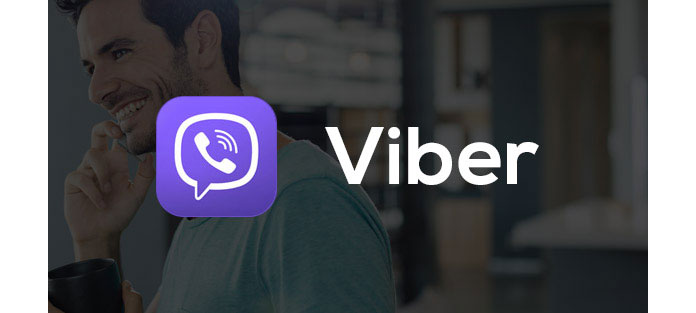
Часть 1. Загрузка приложения Viber
Как одно из самых популярных приложений для социальных сетей, таких как Facebook и WhatsApp, Viber также предлагает различные версии для вашего портативного устройства. Вы можете бесплатно скачать Viber для iPhone, Viber для Android и Viber для Windows по ссылкам ниже.
Часть 2. Как перенести данные iPhone Viber на компьютер
1. Передача файлов Viber iPhone по электронной почте
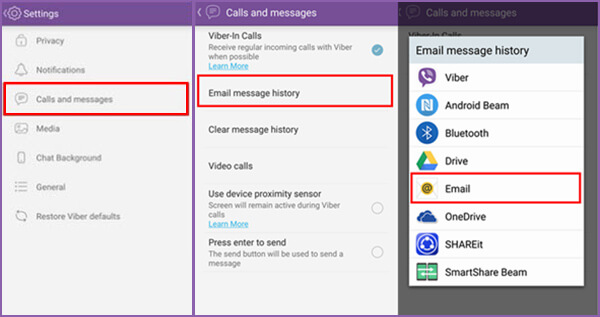
1. Откройте приложение Viber на iPhone.
4. Отправьте созданные по электронной почте файлы Viber на свой адрес электронной почты.
5. Войдите в учетную запись электронной почты, чтобы загрузить данные приложения Viber с iPhone на компьютер.
2. Передайте файлы Viber iPhone с помощью Viber Data Transfer
Шаг 1 Запустите передачу данных Viber

Загрузите, установите и запустите на своем компьютере это мощное программное обеспечение для передачи данных Viber iPhone. Подключите ваш iPhone к нему с помощью USB-кабеля.
Шаг 2 Сканирование данных iPhone

Он предлагает три режима восстановления: «Восстановить с устройства iOS», «Восстановить из файла резервной копии iTunes» и «Восстановить из файла резервной копии iCloud». Выберите режим восстановления «Восстановить с устройства iOS», а затем нажмите кнопку «Начать сканирование», чтобы сканировать файлы Viber на iPhone.
Шаг 3 Выберите файлы Viber

После сканирования вы можете увидеть, что все типы данных классифицированы по категориям в левой колонке. Вам разрешено проверить и выбрать данные Viber для iPhone, которые вы хотите передать.
Шаг 4 Передача данных iPhone Viber
Часть 3. Часто задаваемые вопросы о передаче данных Viber
Как перенести историю Viber с iPhone на Android?
Где хранятся файлы Viber?
Файлы Viber находятся во внутренней системной памяти вашего устройства. Вы можете получить к нему доступ только у вас есть права Root или использовать программное обеспечение Root Explorer. Путь это / sdcard / viber.
Как восстановить историю чата Viber на iPhone?
Запустите Aiseesoft iPhone Data Recovery и подключите iPhone к компьютеру через USB-кабель. Выберите раздел «Восстановить с устройства iOS» и нажмите «Начать сканирование», чтобы отсканировать данные. Выберите вложения Viber и Viber в восстановить историю чата Viber на iPhone.
В этом посте мы в основном говорим о приложении Viber для iPhone. Кроме того, мы расскажем вам о двух эффективных методах передачи файлов Viber iPhone на компьютер. Если вы хотите сделать резервную копию данных вашего iPhone или восстановить потерянные / удаленные файлы iOS, вы можете дать изумительный Передача данных Viber попробовать.
Что вы думаете об этом посте.
Рейтинг: 4.8 / 5 (на основе голосов 150)
Как перенести фотографии с iphone на компьютер? В этой статье рассказывается, как импортировать фотографии с iPhone на ПК.
Хотите найти бесплатный проигрыватель Blu-ray для Windows? В этом посте мы познакомим вас с некоторыми бесплатными проигрывателями Blu-ray.
Как редактировать звуковую дорожку вашего видео? В этой статье представлен лучший звуковой редактор видео, который поможет вам редактировать звуковую дорожку вашего видео.
Читайте также:


